将 VMM 构造中的 VMware VM 转换为 Hyper-V
重要
此版本的 Virtual Machine Manager (VMM) 已终止支持。 建议 升级到 VMM 2022。
本文介绍了如何将 System Center - Virtual Machine Manager (VMM) 构造中的 VMware VM 转换为 Hyper-V。
可以使用“转换虚拟机”向导转换 VM。 可以从 VMM 控制台中使用此向导。
VMM 2019 UR3 支持将 VMWare VM 转换为 Hyper-V 和 Azure Stack HCI 20H2。 详细了解对 Azure Stack HCI 20H2 的支持。
重要
- 有关支持的 vSphere (ESXi) 版本的详细信息,请参阅系统要求。
- 不能转换 VMware 工作站。
- 虚拟硬盘连接到 IDE 总线时不能转换 VM。
- 必须支持防病毒应用程序。
- 不支持联机转换。 需要关闭 VMware VM 的电源。
- 必须从 VM 的来宾操作系统卸载 VMware 工具。
重要
- 有关支持的 vSphere (ESXi) 版本的详细信息,请参阅系统要求。
- 不能转换 VMware 工作站。
- 虚拟硬盘连接到 IDE 总线时不能转换 VM。
- 必须支持防病毒应用程序。
- 不支持联机转换。 需要关闭 VMware VM 的电源。
- 必须从 VM 的来宾操作系统卸载 VMware 工具。
- 建议升级到 VMM 2022 UR2,以将 VMware VM 转换为 Hyper-V 的速度加快四倍。
- SCVMM 不支持将 vSAN 配置中的 VMware VM 转换为 Hyper-V。
目前,将 VMware VM 转换为 Hyper-V 有以下几种方法:
转换虚拟机向导:可以从 VMM 控制台中使用此向导。
重要
- 有关支持的 vSphere (ESXi) 版本的详细信息,请参阅系统要求。
- 不能转换 VMware 工作站。
- 虚拟硬盘连接到 IDE 总线时不能转换 VM。
- 必须支持防病毒应用程序。
- 不支持联机转换。 需要关闭 VMware VM 的电源。
- 必须从 VM 的来宾操作系统卸载 VMware 工具。
Microsoft 虚拟机转换器:这款独立的工具可将 VMware VM 转换为 Hyper-V 主机或 Azure VM。 它还可将物理计算机和磁盘转换为 Hyper-V 主机。
重要
对此工具的支持已终止。
使用向导进行转换
- 依次选择“VM 和服务”>“主页”>“创建”>“创建虚拟机”>“转换虚拟机”。
- 在“转换虚拟机向导”>“选择源”中,单击“浏览”,并在“选择虚拟机源”中,选择想要转换的 VMware VM。
- 在“指定虚拟机标识”中,按需要修改计算机名称和说明。
- 在“虚拟机配置”中,指定处理器和内存设置的数量。
- 在“选择主机”中,选择 Hyper-V 主机/Azure Stack HCI(适用于 VMM 2019 UR3 和更高版本)以完成放置。 在“选择路径”中,在 VM 文件的主机上配置存储位置。 默认 VM 路径已列出。
- 在“选择网络”中,根据需要选择逻辑网络、虚拟网络和 VLAN。
- 在“添加属性”中,配置所需设置。 在 “摘要”中查看设置,然后选择“在 部署虚拟机后启动它 ”(如有必要)。
- 选择“创建”开始转换。 在“VM 和服务”>“主页”>“显示”>“VM”中验证 VM 的转换。
将基于 EFI 的 VM 转换为 Hyper-V 第 2 代 VM
System Center VMM 支持将基于 EFI 的 VMware VM 迁移到 Hyper-V。 迁移到 Microsoft Hyper-V平台的 VMware VM 现在可以利用第 2 代功能。
作为 VMM 1801 版本的一部分,“转换虚拟机”向导将启用此迁移。 基于固件类型(BIOS 或 EFI),此向导选择并默认设置相应的 Hyper-V VM 代别。
“转换虚拟机”向导启用此迁移。 基于固件类型(BIOS 或 EFI),此向导选择并默认设置相应的 Hyper-V VM 代别。
- 基于 BIOS 的 VM 迁移到 Hyper-V VM 第 1 代。
- 基于 EFI 的 VM 迁移到 Hyper-V VM 第 2 代。
开始之前
请确保满足以下先决条件:
- 固件类型为 EFI 的 VMware VM
- 在 System Center VMM 中添加的 VMware ESXi 主机
转换过程
若要转换,请按照 上述过程操作 ,并在步骤 4 中选择第 2 代 。
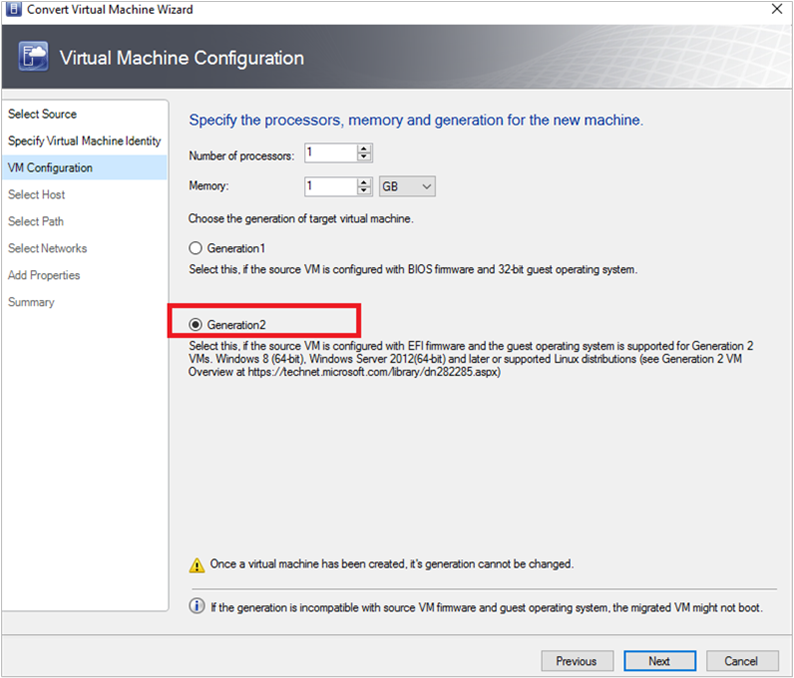
VM 转换之后,可以看到如下图中所示的第 2 代 VM:
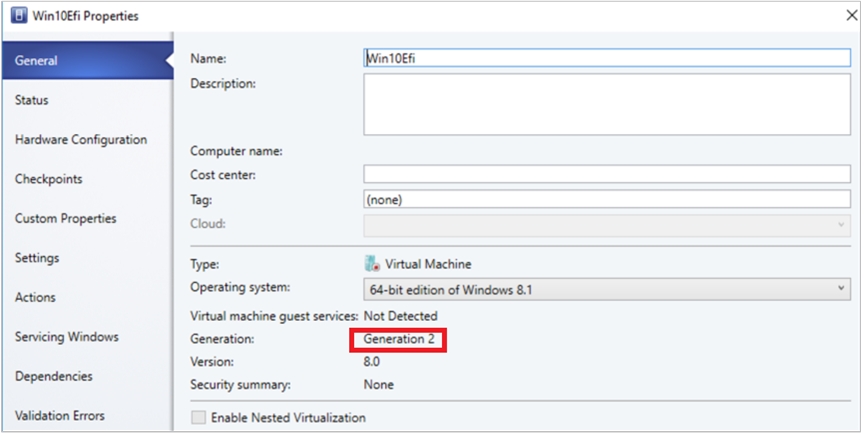
注意
- 磁盘转换(从“vmdk”到“VHDX/VHD”)经过增强,速度比以前快 50% 左右。
- 借助 PowerShell 命令,可以为目标 Hyper-V VM 提供磁盘类型,以便根据要求将 VMware 厚预配磁盘迁移为 Hyper-V 动态磁盘,反之亦然。
使用 PowerShell cmdlet 进行转换
下面是示例 cmdlet:
New-SCV2V -VMHost <Host> -VMXPath <string> [-EnableVMNetworkOptimization <bool>] [-EnableMACAddressSpoofing
<bool>] [-VMMServer <ServerConnection>] [-LibraryServer <LibraryServer>] [-JobGroup <guid>] [-Trigger] [-VhdType
{UnknownType | DynamicallyExpanding | FixedSize}] [-VhdFormat {VHD | VHDX}] [-Description <string>] [-Name
<string>] [-Owner <string>] [-UserRole <UserRole>] [-Path <string>] [-StartVM] [-CPUCount <byte>]
[-CPURelativeWeight <int>] [-CPUType <ProcessorType>] [-MemoryMB <int>] [-Generation <int>] [-DelayStartSeconds
<int>] [-StartAction {NeverAutoTurnOnVM | AlwaysAutoTurnOnVM | TurnOnVMIfRunningWhenVSStopped}] [-StopAction
{SaveVM | TurnOffVM | ShutdownGuestOS}] [-LogicalNetwork <LogicalNetwork>] [-VMNetwork <VMNetwork>]
[-NoConnection] [-MACAddress <string>] [-MACAddressType <string>] [-SourceNetworkConnectionID <string>]
[-VirtualNetwork <VirtualNetwork>] [-VirtualNetworkAdapter <VirtualNetworkAdapter>] [-VLanEnabled <bool>] [-VLanID
<uint16>] [-OverridePatchPath <string>] [-SkipInstallVirtualizationGuestServices] [-NetworkLocation <string>]
[-NetworkTag <string>] [-RunAsynchronously] [-PROTipID <guid>] [-JobVariable <string>] [<CommonParameters>]
更快地将 VMware VM 转换为 Hyper-V
- 作为开始将 VMware VM 转换为 Hyper-V 速度快四倍的先决条件,请升级到 SCVMM 2022 UR2 或更高版本。
- 作为 SCVMM 2022 UR2 的一部分,SCVMM 托管的 Hyper-V 主机中的 HKLM:\SOFTWARE\Microsoft\Microsoft System Center Virtual Machine Manager 代理中引入了名为 V2VTransferChunkSizeBytes 的新注册表。
- 此类型的注册表REG_DWORD,值为 2147483648(字节数为 2 GB),必须在 VMM 管理的每个 Hyper-V 主机上通过从 VMM 控制台运行 此脚本 进行设置。
- 或者,如果要在单个主机而不是所有主机上设置此注册表值,请从 VMM 控制台运行 此脚本 。
- 设置此注册表值后,如果从 SCVMM 中删除任何 Hyper-V 主机 () ,则此注册表的过时条目可能会保留。 如果将同一主机 () 重新添加到 SCVMM,则将遵循注册表 V2VTransferChunkSizeBytes 的先前值。
后续步骤
反馈
即将发布:在整个 2024 年,我们将逐步淘汰作为内容反馈机制的“GitHub 问题”,并将其取代为新的反馈系统。 有关详细信息,请参阅:https://aka.ms/ContentUserFeedback。
提交和查看相关反馈